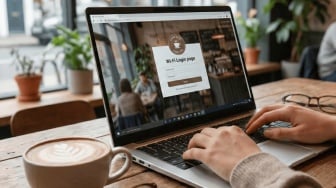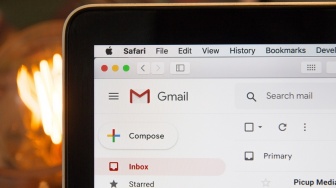File sementara yang korup bisa menghambat proses update. Untuk menghapusnya:
- Buka Pengaturan > Aplikasi > Pembaruan Sistem (System Update).
- Pilih Hapus Cache dan Hapus Data.
- Restart perangkat dan coba update kembali.
6. Gunakan Mode Pemulihan (Recovery Mode)
Jika update terus gagal, Anda bisa mencoba metode Recovery Mode:
- Matikan perangkat.
- Tekan dan tahan tombol Power + Volume Up (kombinasi bisa berbeda tergantung merek).
- Pilih Wipe Cache Partition dengan tombol volume, lalu tekan Power untuk konfirmasi.
- Setelah selesai, pilih Reboot System Now.
7. Periksa Kompatibilitas dan Dukungan OS
Tidak semua perangkat mendapatkan pembaruan OS terbaru. Pastikan perangkat Anda masih didukung oleh produsen dengan memeriksa di Pengaturan > Tentang Ponsel > Versi Android.
Jika update tidak tersedia secara resmi, Anda bisa mempertimbangkan custom ROM, namun perlu diingat bahwa ini berisiko dan bisa membatalkan garansi perangkat.
8. Gunakan PC atau Software Resmi
Beberapa produsen menyediakan software untuk memperbarui OS melalui komputer, seperti Samsung Smart Switch atau Xiaomi Mi PC Suite. Coba gunakan metode ini jika update melalui OTA (Over-The-Air) gagal.
9. Reset ke Pengaturan Pabrik
Baca Juga: 9 Alasan Mengapa Update Software di iPhone Sangat Penting
Jika semua cara di atas tidak berhasil, opsi terakhir adalah melakukan Factory Reset:
- Cadangkan data penting terlebih dahulu.
- Buka Pengaturan > Sistem > Reset.
- Pilih Kembali ke Pengaturan Pabrik.
- Setelah reset selesai, coba update OS kembali.
Gagal update OS Android memang bisa menjadi masalah yang mengganggu, tetapi dengan langkah-langkah di atas, Anda bisa mengatasinya dengan mudah. Pastikan perangkat memiliki cukup ruang, koneksi stabil, baterai penuh, dan lakukan troubleshooting seperti menghapus cache atau menggunakan Recovery Mode.
Jika masalah masih berlanjut, pertimbangkan menggunakan software resmi dari produsen atau reset perangkat ke pengaturan pabrik. Semoga berhasil!
Kontributor : Pasha Aiga Wilkins